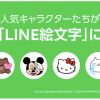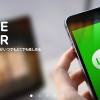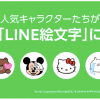やなしゅう(@yanashu)です。
LINEの「ノート」機能は活用されていますか?
大人数のグループLINEでは情報がどんどん流れていってしまい、重要事項もどこに投稿されていたか分からなくなってしまいがち。
そんなときは、大事な情報をトークルームの「ノート」に書き留めておくことで、いつでもすぐに重要な情報を確認することができます。
「ノート」機能の使い方
「ノート」の基本的な使い方をご紹介します。

まずは、ノートを使いたいトークルームのトーク画面の右上に表示されている「三」マークのアイコンをタップします。

メニューの中にある「ノート」を選択しましょう。

このトークルームではまだノートに何も書かれていないので、画面は空白のままですね。
ノートに情報を記入する場合は、画面右下の「+」ボタンをタップします。

テキストの入力欄が表示されたら、みんなに確認してもらいたい重要事項を書き込みましょう。
入力欄の下にあるアイコンをタップすれば、スマホに保存されている写真を貼り付けたり、スタンプを貼ったりすることも可能です。
投稿が完了すると、ノートの一覧画面で内容が確認できるようになるほか、トーク画面にもノートに保存された内容が投稿されるので、グループのメンバーにも投稿を周知できます。
文章の装飾やコミックメーカーにも対応

ノートに投稿した文章は装飾することも可能です。
投稿画面の右下にある虹色の輪をタップすると…

このように文章の背景色を変えて装飾できます。
左下の三角形のボタンをタップすると、文字を揺らしたりするなどのエフェクトもかけることが可能です。

また、タイムラインへの投稿と同様にコミックメーカーにも対応しています。
重要な情報を漫画の吹き出しに入れて保存することも可能なので、おもしろおかしく情報共有することもできますね。

ノートへの登録が完了すると、装飾した文書やコミックメーカーがそのままトーク画面にも投稿されます。
タイムラインに表示されてしまっても大丈夫?

ノートに登録した情報は、このように自分のタイムラインにも表示がされます。
「タイムラインに載ってしまうとグループ外の友だちにも見られてしまうのでは…!?」と危惧されるかもしれませんが、結論を言うと全く心配無用です。
ノートの情報がタイムラインに表示されるのは、登録されたノートのグループに所属している人だけです。
それ以外の人のタイムラインにはノートの情報は表示されないので、グループ外の人に情報が漏れることはありません。
あくまでそのグループの中だけで、重要情報をピックアップして書き留めておける「ノート」機能。
いろいろな用途で活用できると思うので、ぜひ使ってみましょう。